CAD是一种专业的制图软件,这里所说的CAD就是一款用于建筑、机械等产品构造以及电子产品结构设计的软件。在CAD使用中,有时候为了方便传送图纸,以及打印更加便捷我们会将CAD图纸存为PDF文件,但是CAD怎么批量打印成PDF文件?本次就来给大家分享详细的教程,赶快学起来吧!
方法/步骤
第1步
安装batchplot 插件,双击安装文件即可,并之前必须关闭CAD。然后打开CAD,在命令栏键入bplt。如键入没有反应,则要在工具下拉菜单中加载应用程序中加载
![]()

第2步
打开批量打印窗口后,左上角有三种打印方式分别【常用】图框层;【图块】;【图层】。【常用】是要事先设置好以title为图层命的图层,然后框选图块最外边;【图块】和【图层】可以自定图块名字或者图层名字然后点击【从图中制定图块或图层】按键
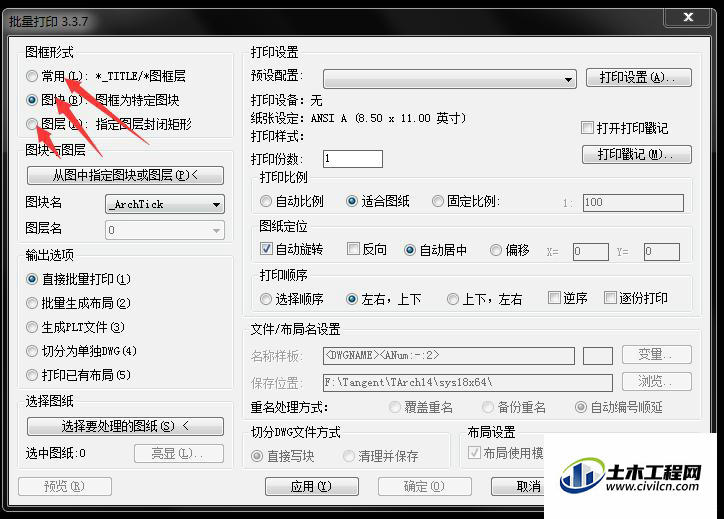
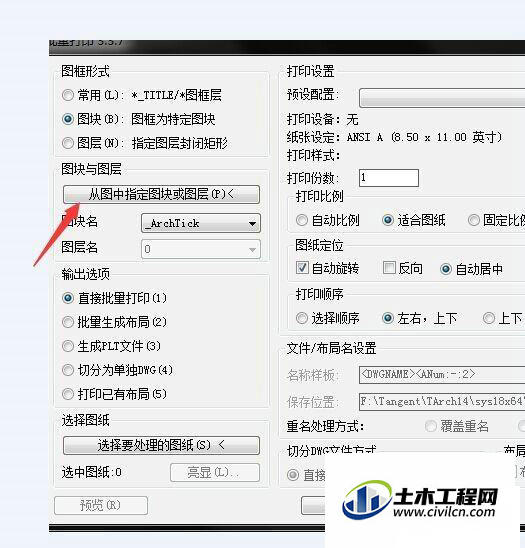
第3步
接下去设置大样样式如下图依次操作,点击打印样式设置,并起好样式名称,如图设置好后点击确定
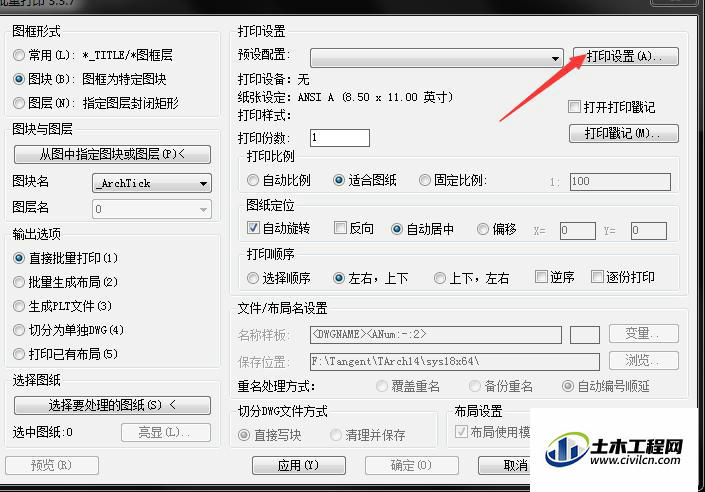
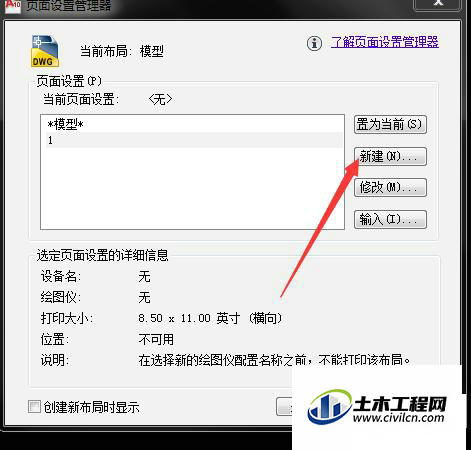
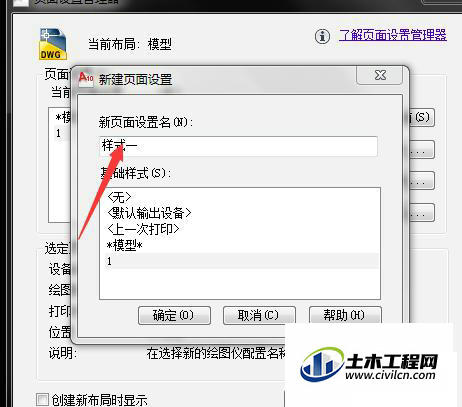
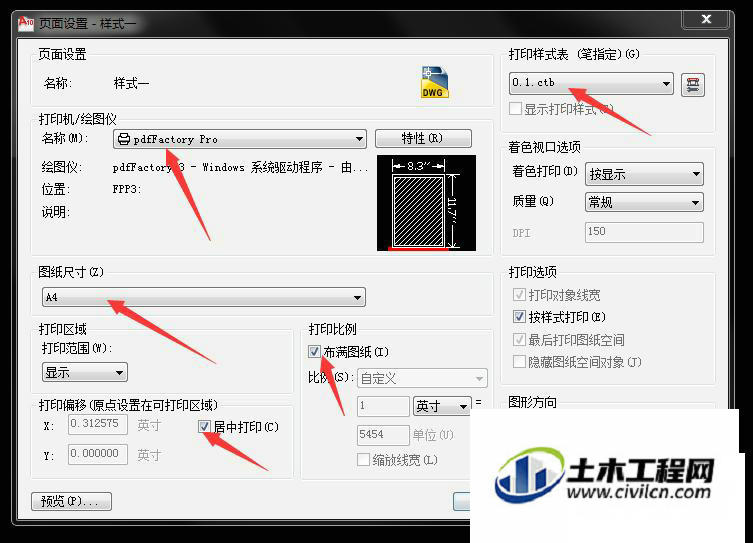
第4步
如图在【预设配置】下拉菜单中选择刚才设置好的打印样式名称;然后设置好如下图位置,其中【打印顺序】可以按照个人喜好设置

第5步
最后点击【应用】,然后【选择要处理的图纸】按键到CAD窗口去选取图纸。跳出PDF文件完全后点击保存确定,最后成果如图


温馨提示:
以上就是关于“CAD如何批量打印成PDF文件?”的方法,还不太熟悉的朋友多多练习,关注我们,帮你解决更多难题!






